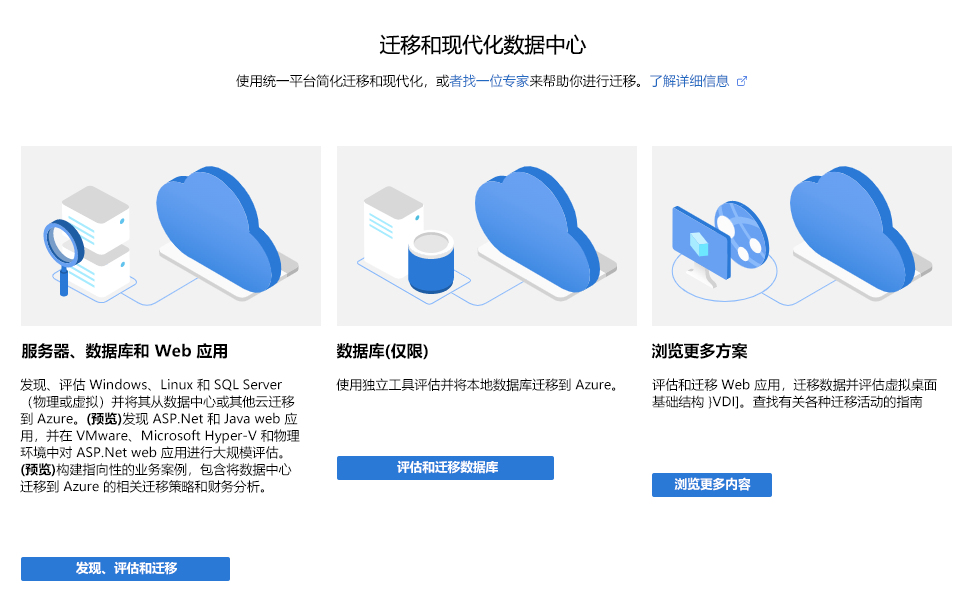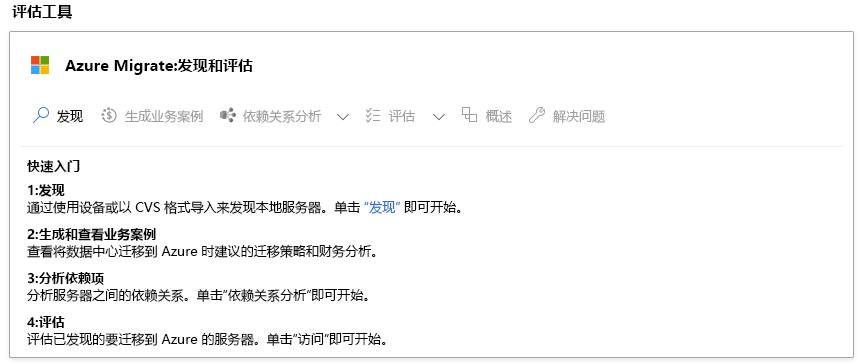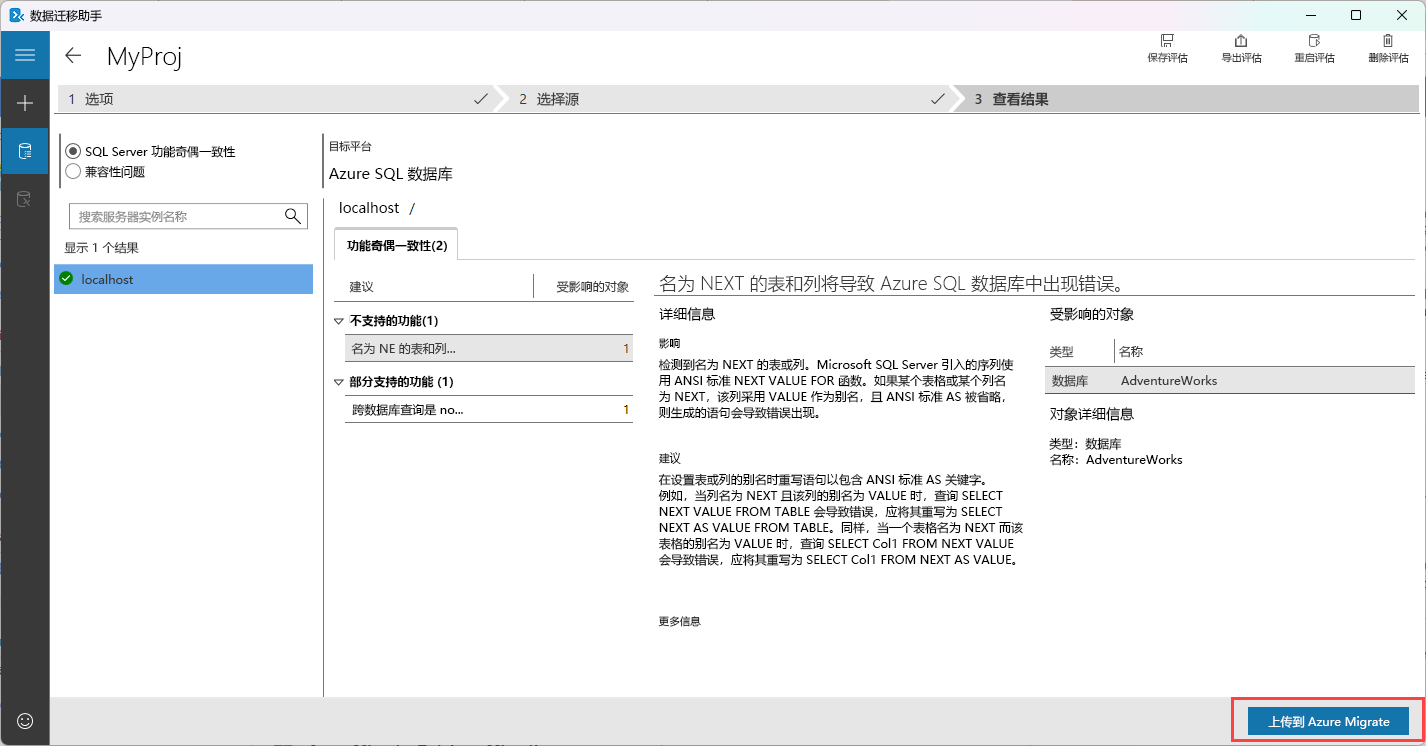使用 Azure Migrate 评估数据库
Azure Migrate 提供用于评估当前本地工作负荷的工具,提供迁移规划的见解。 此外,还可以执行无代理环境发现或使用代理执行依赖项分析。 这有助于识别环境中不同组件之间的依赖关系。
什么是 Azure Migrate?
Azure Migrate 通过提供各种全面的服务,简化了迁移、现代化和优化 Azure 环境的过程。 它涵盖所有迁移前步骤,包括针对基础结构、数据和应用程序的本地资源的发现、评估和正确大小调整。 此外,Azure Migrate 还允许与第三方工具集成,从而扩展其功能以支持各种用例。
Azure Migrate 支持发现和评估不同的 SQL Server 部署,例如 SQL Server Always On 故障转移群集实例(FCI)和 AlwaysOn 可用性组(AG)。
Azure Migrate 中提供了多种工具,例如 Azure Migrate:发现和评估和迁移和现代化,可与其他 Azure 服务、独立软件供应商 (ISV) 产品/服务集成,并支持服务器、数据库、Web 应用和虚拟桌面的评估、迁移和现代化。
例如,如果要在 VMware 上大规模评估整个 SQL Server 数据资产,则可以使用 Azure Migrate 获取 Azure SQL 部署建议、目标大小调整和每月估计值。
在发现阶段,Azure Migrate 还可用于扫描网络并识别组织中使用的所有 SQL Server 实例和功能。
评估工具
用于评估的 Azure Migrate 中心包括以下工具:
Azure Migrate:发现和评估
可以使用 Azure Migrate:发现和评估 工具创建三种评估类型。
SQL Server 发现和评估
除了其他公有云的 IaaS 服务之外,它还支持在 VMware、Microsoft Hyper-V 和物理环境中运行的 SQL Server 部署。 它提供无代理发现、成本估算和最佳 Azure SQL 配置。 它确实需要在本地部署的 Azure Migrate 设备。 此工具适用于需要评估虚拟机和物理服务器的就绪情况的工作负载,包括但不限于 SQL Server。
在发现阶段, SQL Server 发现和评估 还可用于扫描网络并识别组织内使用的所有 SQL Server 实例和功能。 这可以提供对现有 SQL Server 环境的宝贵见解,使你能够评估迁移项目的准备情况和范围。
业务案例
此评估类型可帮助你开发全面的业务案例,以评估将服务器、SQL Server 部署和 ASP.NET Web 应用迁移到 Azure 的投资回报。 还可以消除不确定性,并获得关于总拥有成本(TCO)、资源利用率以及迁移和现代化快速成功的深入见解。
优化成本
此评估类型使用无代理发现、Azure 就绪情况检查和依赖项分析,以便高效进行本地映射和标识可供迁移的资源。 它使用见解来估算将资源迁移到 Azure 的成本。
数据迁移助手 (DMA)
我们将在下一单元中了解有关 DMA 的详细信息。 请注意,在 Azure Migrate 执行 数据库(仅) 评估时会使用 DMA。 若要迁移到 Azure SQL,DMA 还会检查功能奇偶校验,以发现 Azure 中部分或不受支持的功能。 若要充分利用 Azure Migrate 提供的功能,必须使用 DMA 安装和创建评估项目,然后将评估报告上传到 Azure Migrate。
注意
虽然数据库迁移助手是一个有用的工具,但建议使用 Azure 数据库迁移服务 进行大型迁移和增强的整体体验。
练习:在 Azure Migrate 中评估数据库和同步结果
若要运行此练习,请确保在继续作之前执行以下步骤:
注意
若要完成本练习,需要访问 Azure 订阅才能创建 Azure 资源。 如果没有 Azure 订阅,请在开始之前创建 一个免费帐户 。
如果选择在本模块中执行此练习,请注意,可能会在 Azure 订阅中产生费用。
先决条件
SQL Server 2022 配备了最新的 AdventureWorks 数据库。
还原数据库后,运行以下命令:
USE [AdventureWorks] GO ALTER TABLE [Person].[Person] ADD [Next] VARCHAR(5); CREATE PROCEDURE [HumanResources].[usp_legacyIntegration] AS SELECT DataCreated, UserID, ActionID FROM LogDB..Logs具有对源数据库的读取访问权限的 SQL Server 用户。
任务 1:创建 Azure Migrate 项目
- 在 Azure 门户中,搜索 Azure Migrate。
- 在 “服务”中,选择 “Azure Migrate”。
- 在 “迁移目标 ”部分中,选择 “服务器”、“数据库”和“Web 应用”,然后选择“ + 创建项目”。
- 在“ 创建项目 ”页中,选择 Azure 订阅和资源组。
- 在 “项目详细信息”中,指定要在其中创建项目的 “项目 ”和 “地理位置 ”。
- 选择“ 创建”。
任务 2:使用 DMA 评估数据库
从 Microsoft下载中心下载并安装最新版本的 DMA,然后运行 DataMigrationAssistant.msi 文件。
启动 Microsoft数据迁移助手,选择“ + 新建 ”并提供以下信息:
- 项目类型 - 评估
- 项目名称 -<提供首选项的名称>
- 评估类型 - 数据库引擎
- 源服务器类型 - SQL Server
- 目标服务器类型 - Azure SQL 数据库。 这是要评估兼容性的目标服务器。
选择创建
在评估页上,选择“检查功能一致性”。 选择 “下一步”。
在 “连接到服务器端 ”栏上,提供有关源服务器的连接详细信息。 选择 “连接”。
在 “添加源” 边栏上,选择要评估的数据库。 选择 “添加”。
选择 “开始评估”,评估完成后,可以在“ 审阅结果 ”选项卡中查看结果。

任务 3:将评估报告上传到 Azure Migrate
- 在 DMA 中的评估结果页上,选择“ 上传到 Azure Migrate”。
- 在“连接到 Azure”边栏上,选择“连接”。 按照步骤登录到 Azure 帐户。
- 在 “上传到 Azure Migrate” 侧栏中,选择您的订阅,然后选择在本练习的第一个任务中创建的 Azure Migrate 项目。
- 选择“上传”。
任务 4:在 Azure Migrate 中查看结果
在 Azure Migrate 中的 “数据库” 部分,选择“ 刷新”。 这可确保仪表板相应地更新。
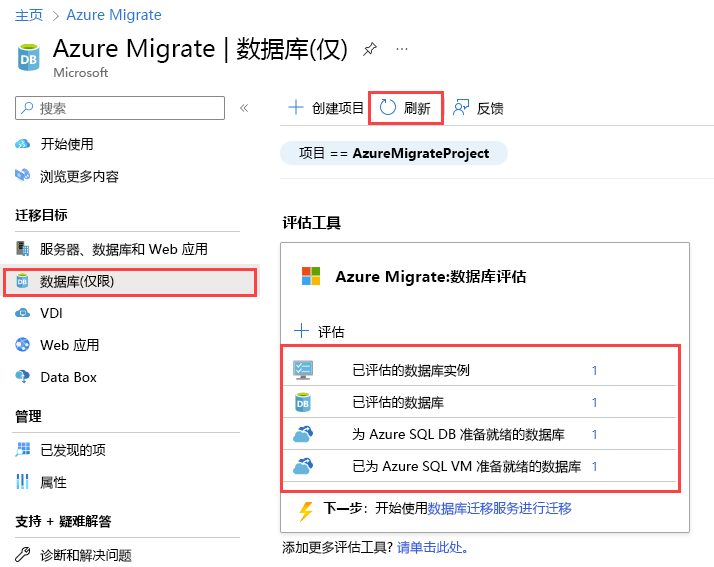
注意
现在展示我们在上一任务中从DMA上传的评估结果。
选择 “评估的数据库 ”并查看结果。

请注意,报表现已在 Azure Migrate 上提供,不同的团队可以引用它。 花点时间查看评估结果和评估报告中的列。